Ob Virtual-Server oder Dedicated – ein SSH Key ist umungänglich, um einen garantierten Zugriff auf Ihr System zu gewähren.
Laden Sie die Putty-Suite unter: http://www.chiark.greenend.org.uk/~sgtatham/putty/ oder verwenden Sie eine der Mirror-Seiten. Installieren Sie die Putty-Suite via Windows-Installer und starten Sie den PuTTY Key Generator.
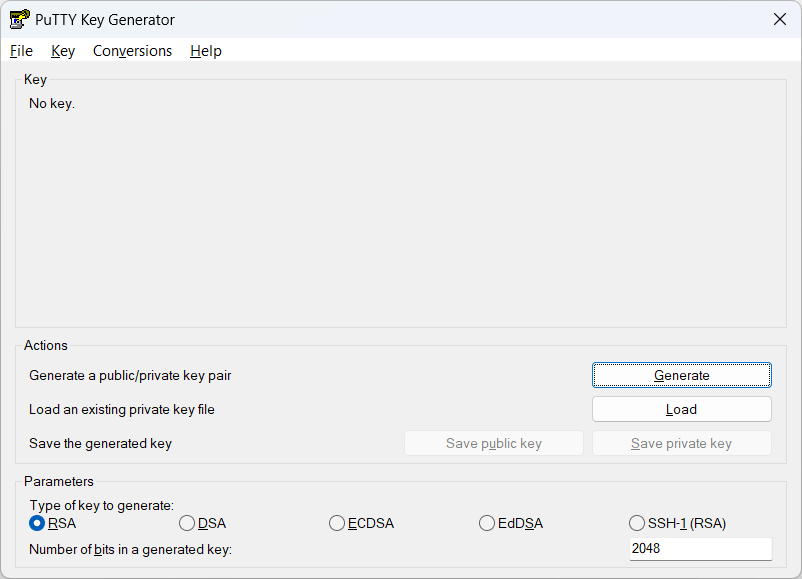
Klicken Sie Generate und bewegen Sie den Mauszeiger über die leere Fläche, bis sich der grüne Balken zu 100% gefüllt hat.
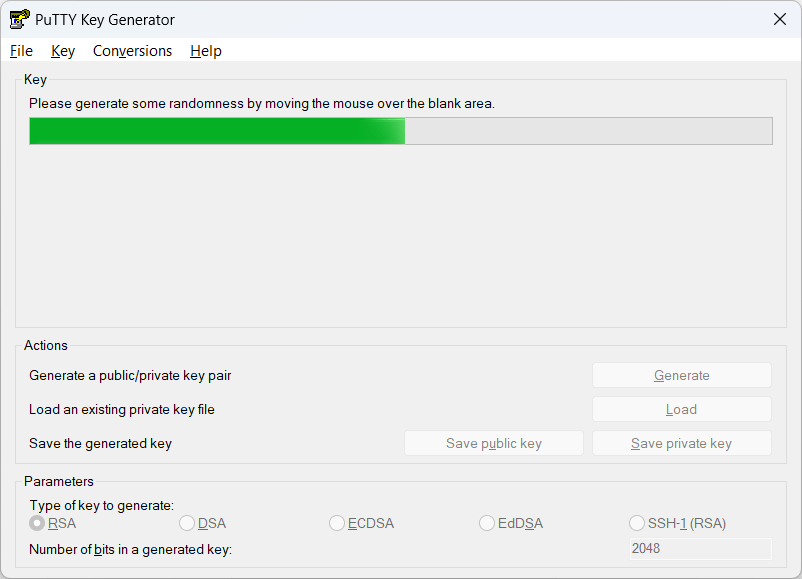
Wählen Sie unter Key comment einen sinnvollen Namen für Ihren Key. Damit diese für uns am besten zuzuordnen sind, bitten wir um die Namensstruktur ihrname@servername.raq.ch.
Tragen Sie unter Key passphrase ein starkes Kennwort für Ihren Key ein und bestätigen Sie dieses unter Confirm passphrase. Speichern Sie Ihren Public-Key sowie Private-Key getrennt.
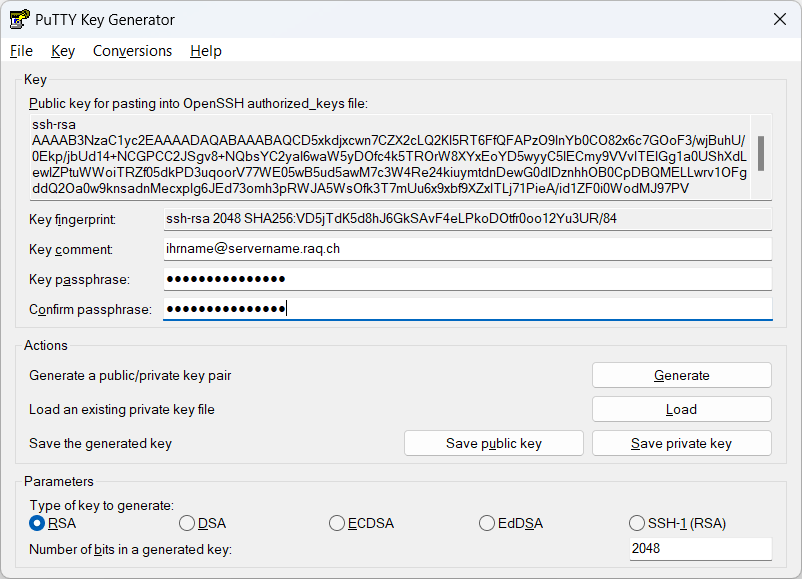
Verbindung via Putty
Bei MvA, sprich auf Ihrem Server, wird der Public-Key installiert. Diesen senden Sie gemäss Absprache mit MvA per E-Mail an den MvA Support.
Nach der erfolgreichen Installation Ihres Public-Keys auf dem Server können Sie Ihren Private-Key via Pageant in Windows laden (Trayicon) und danach eine SSH-Connection via Putty zu Ihrem Server aufbauen.
Anmerkung zu WinSCP
WinSCP kann benutzerdefiniert installiert und dabei den in dieser Anleitung benötigten PuTTY Key Generator mitinstalliert werden. Anschliessend wird der Schlüssel, wie oben beschrieben, generiert. Den Privatekey wird jeweils jeder Server-Verbindung im WinSCP zugewiesen, oder es kann einmalig in jeder Windows Sitzung im Programm Pageant geladen werden. WinSCP kann dann für jeden Verbindungsaufbau auf den Schlüssel in Pageant zugreifen.


















